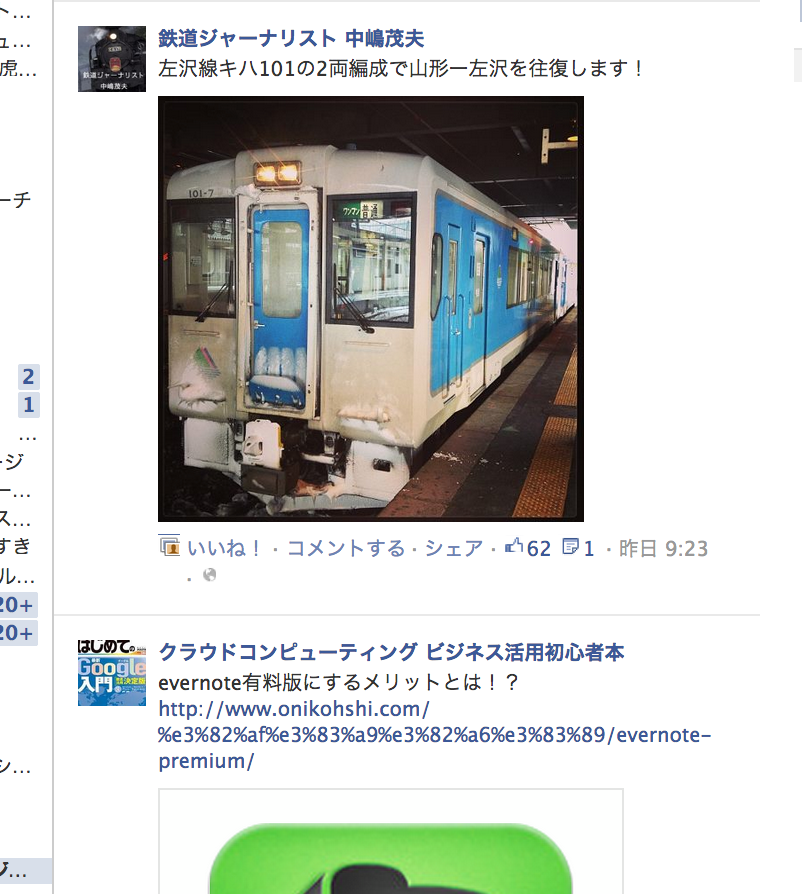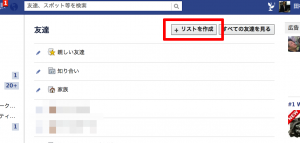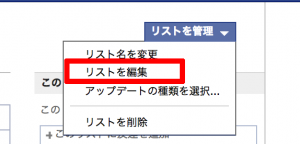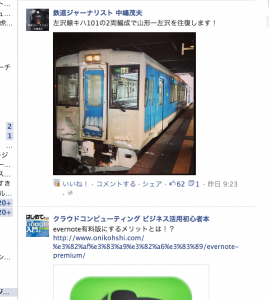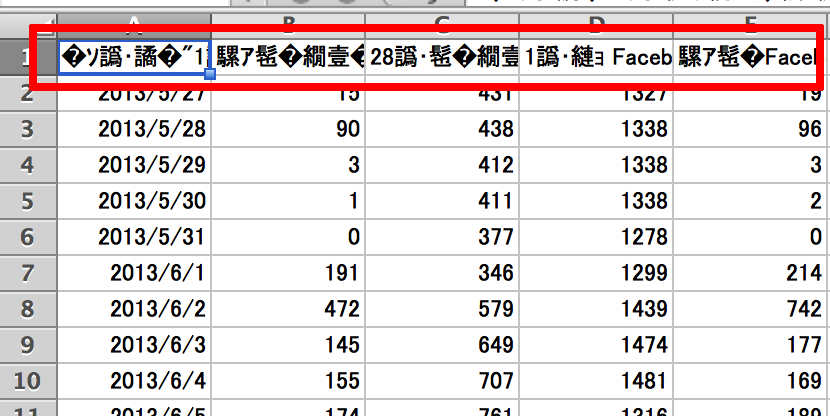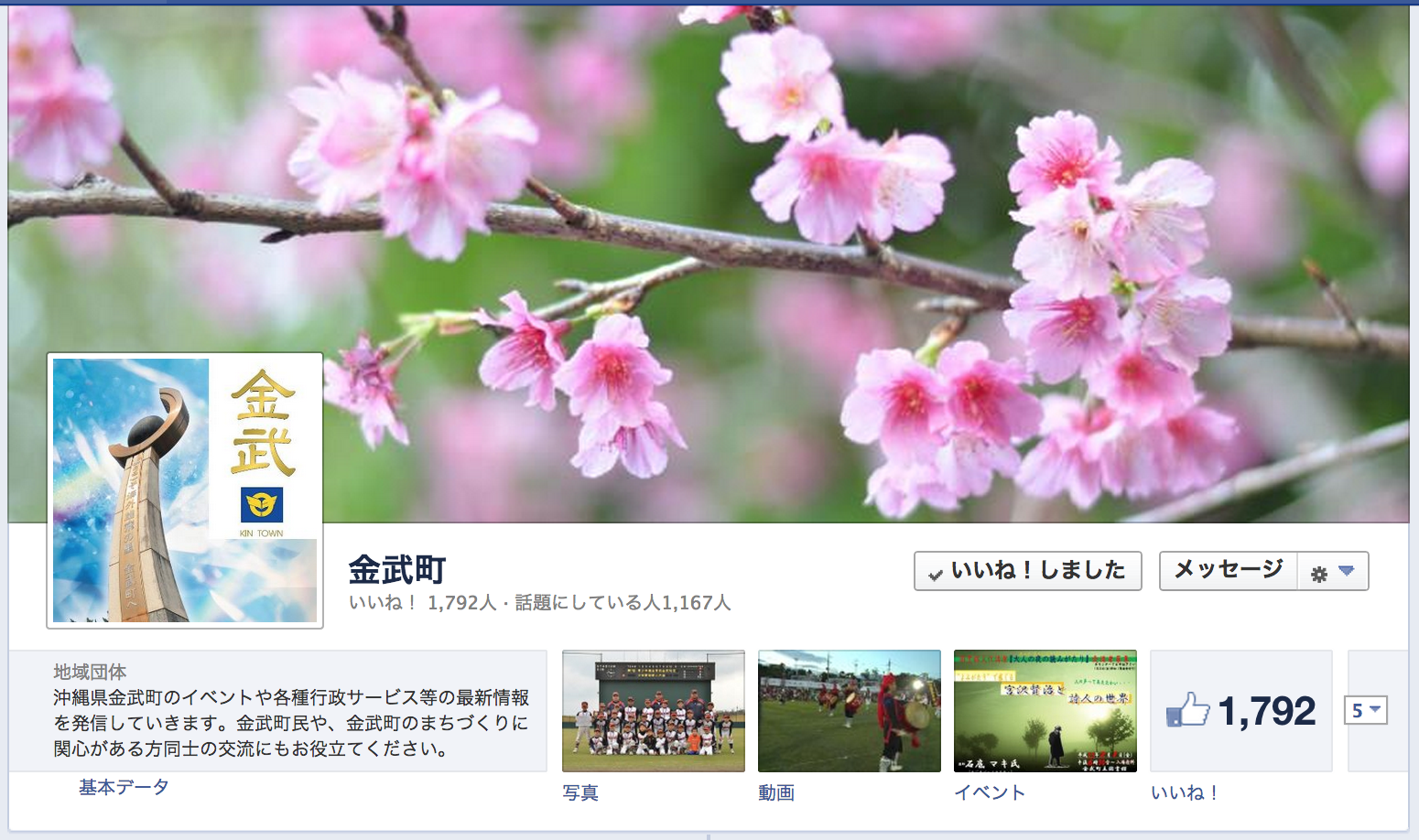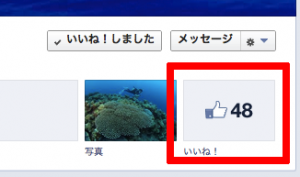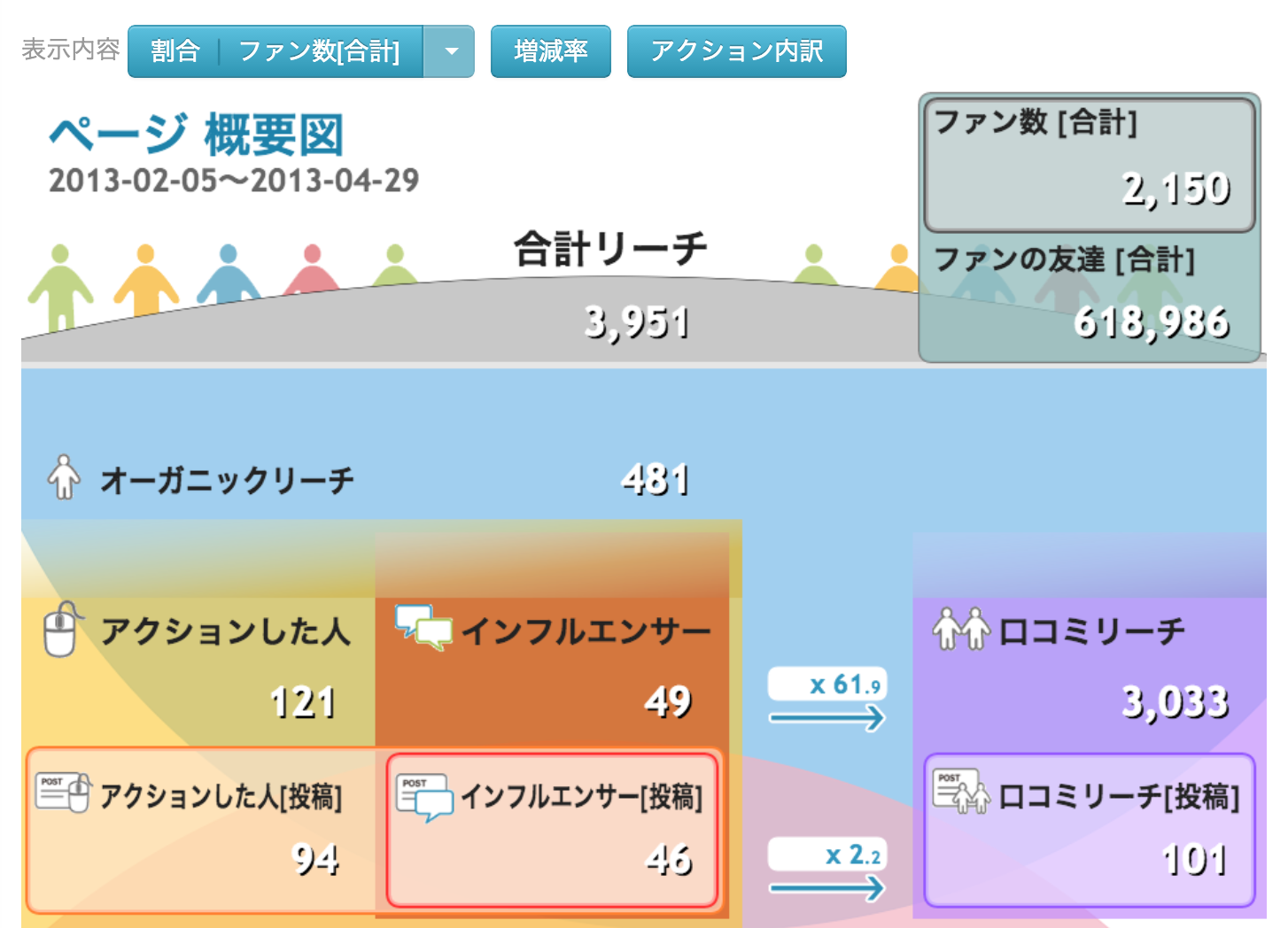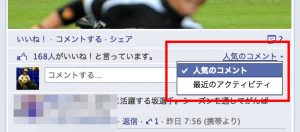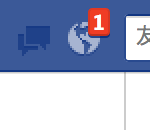見たいFacebookページの投稿だけをニュースフィードでまとめて見る方法
Facebookページをリストに入れて整理する手順
#facebookjp
フェイスブックのリスト機能を使えば、見たい友達の投稿だけをまとめて見れたり、「友達になったものの自分の投稿を見られたくない人」に投稿内容を見せなくするようにできることは以前に書いたとおりです。
このリスト機能、個人ユーザーだけでなくFacebookページも管理できるのです。
つまり、あなたが「A」というリストにお気に入りのFacebookページをいくつか登録したとしましょう。リストAをクリックすると、あなたのニュースフィードにリスト登録しておいたFacebookからの投稿だけがずらりと並ぶのです。
管理しているFacebookページを全部入れておいたり、同業他社が運営しているのFacebookページ動向をチェックするのにもいいですね。
では設定方法いきます。
・リストをつくる(作り方を知ってる人は飛ばして読んでください)
左サイドバー「友達」欄の右側にマウスポインターを合わせ、「もっと見る」をクリック
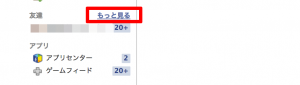
「リスト名」欄にリストの名前を入力します。好きな名前をつけてください。そのまま「作成」ボタンをクリックでリストの作成は完了。
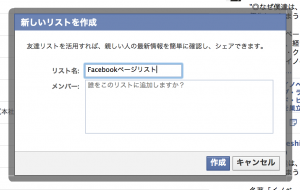
・リストにFacdbookページを登録する
リストを作成すると、まだ誰もいない空っぽのリストが開きます。画面右上「リストを管理」ボタンをクリック
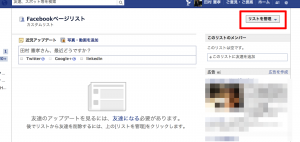
開いたウィンドウの左上「このリストのメンバー▼」の「▼」あたりをクリック。出てきた選択肢の中から「Facebookページ」をクリックします。
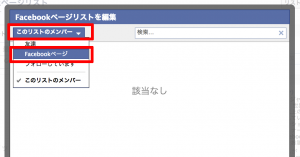
ウィンドウ右上の空白にFacebookページ名を入力します。該当のFacebookページが表示されたらアイコンをクリックします。チェックマークが表示されればOKです。
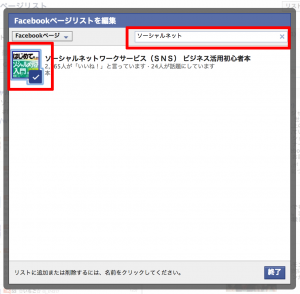
同じ要領で検索→チェックを繰り返し、お気に入りのFacebookページをどんどんリストに入れていきます。最後に完了ボタンをクリック。
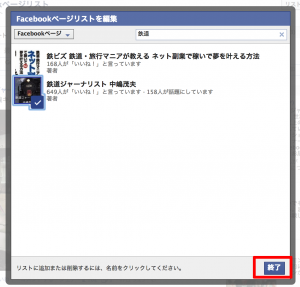
・通常のニュースフィードから、作ったリストに移動する手順
画面左サイドバー、「友達」のところに新たに作ったリストが表示されているはずです。もしなければさらに「もっと見る」をクリックするとリスト一覧が表示されます。
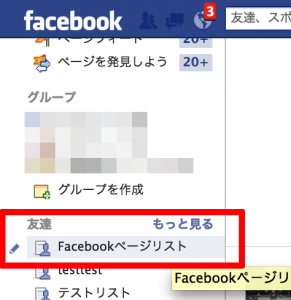
なかなかニュースフィードに表示されないあのFacebookページも、しっかりとリストを使ってチェックしておきましょう。
田村でした。
★関連記事
【最新】プライバシー設定方法
管理人プロフィール